Скачать
Это «песочница». Да:) Т.е программа, которая изолирует систему от запущенных в ней программ. На примере запуска в ней браузера: походили, предположим, по злачным местам, нахватались вирусов. Антивирус что-то поймал, что-то пропустил. Без песочницы пришлось бы лечиться, а используя ее надо просто закрыть браузер.
И все, все вирусы погибнут в ней. Щикирно? Заменой антивирусу она, конечно, не служит, ибо все скачанное и сохраненное из сети песочница не проверяет. Только, грубо говоря, отменяет изменения, внесенные запущенной в ней программой. Скачанные вами файлы Sandboxie сама предложит сохранить после закрытия браузера.
У меня сейчас стоит большая песочница для всей системы. Почесав репу, решил познакомиться и с «маленькими» песочницами для программ. Первые впечатления от Sandboxie — ничего так, работает шустренько, с «большой» — Shadow Defender — песочницей не конфликтует. Нет конфликтов и с Авирой (внес всю папку C:Program FilesSandboxie в исключения Guard). Работает под ограниченным пользователем (у меня Windows XP).
Песочница Sandboxie скачать, установить и как пользоваться?
Единственное что — так и не удалось запустить в ней почтовики. Ни под ограниченным пользователем, ни под админом. Как я понял: для этого надо ее купить. Или разобраться. Без покупки так и будет работать в урезанном виде.
Знакомство весьма шапочное, но попробую проиллюстрировать.
Перед установкой отключите защитные программы. При установке я снял галки со всех иконок, оставил только создание группы в Start Menu — лишнее ни к чему. Сразу после перезагрузки внес всю папку C:Program FilesSandboxie в исключения Guard Авиры. В КАВ, насколько я помню, эту папку надо внести в Правила исключений и не проверять все находящееся в ней Проактивной защитой. Или внести все исполняемые файлы (с расширением «exe») в Доверенные приложения («Не проверять активность» и «Не проверять обращение к реестру»).
Потом создаем новую песочницу и задаем ее месторасположение. По умолчанию Sandboxie создает папку с таким же именем в корне диска. В ней создается дефолтная песочница. Это непорядок. После создания новой всю папку удаляем.
Задаем новое место для песочницы. Чтобы далеко не лазить я определил ей новое место в Моих документах. Пуск — Все программы — Sandboxie — Управление Sandboxie — Песочница — Установить папку для хранения. Адрес нового места надо вводить вручную, обзора нет, ввел: C:Documents and SettingsНик_пользователяМои документы (не забудьте поменять «Ник_пользователя» на имя пользователя, что указано в Проводнике).
UPD: Поменял пути, т.к. теперь две песочницы и я решил держать их в отдельной папке. Т.е. пуь теперь такой: C:Documents and SettingsНик_пользователяМои документыSAND_boxie.
Затем создаем новую: Пуск — Все программы — Sandboxie — Управление Sandboxie — Песочница — Создать новую песочницу. В окошке вводим имя. Лучше, наверное, импортными буквами. Создали. Теперь клацаем правой кнопкой на дефолтную и удаляем ее.
КАК ЗАПУСТИТЬ НЕСКОЛЬКО CSGO НА КОМПЬЮТЕРЕ [ПЕСОЧНИЦА STEAM]
Осталось удалить папку Sandboxie лежащую на диске С. Правой мышкой на Пуск — Проводник. Слева ищем папку. Правой мышкой на нее — Удалить.
Займемся настройкой программы и песочницы. Опять идем в Управление Sandboxie — Настроить.
Предупреждение о запуске программ. Я задал предупреждение о запуске браузеров и почтовика, которым не разрешен выход в Интернет. Если вы клиникой не страдаете, то и указывать ничего не надо.
Интеграция в оболочку Windows. Тут так: загружаться вместе с Windows не разрешил — зачем грузить систему. Если надо, то можно и из меню Пуск запустить.
Лишних иконок не очень хочется, решил запускать программы через контекстное меню (по правой мышке на ярлык запускаемой программы). Но у Sandboxie такая особенность — пока не загружено Управление Sandboxie (иконка в трее), ничего не заработает и программа будет ругаться. Поставил вторую галку.
С ярлыками понятно.
А вот в контекстное меню пунктов добавил. Т.е. программу (файл) можно запустить из ярлычка. А можно и так — запустить Управление Sandboxie и ухватив ярлык (или файл) и, удерживая кнопку мыши, затащить их в открытое окно программы:
Совместимость программ. Тут у меня пусто, поэтому и фото нет. И дальше все пока не понятно, кроме пункта «Примечания». После того, как освоитесь, выберите «Скрыть все примечания», чтобы не было лишних всплывающих окон.
Теперь перейдем к настройке песочницы. Песочница — Имя — Настройки песочницы:
Дальше просто фото тех окон, где я менял настройки. Не забывайте клацать на «Применить» в каждом окне.
Цвет рамки уж очень ядовит:
Тут такая история — Sandboxie после того, как вы закроете запущенную в ней программу, предложит сохранить «для пользования» файлы, появившиеся в определенной папке. Т.е., предположим, скачал я файл из Интернета браузером, запущенным в песочнице (а у меня все программы сохраняют файлы только в Мои документыЯзагруза), закрыл браузер — появляется окно с предложением пересохранить скачанный файл (т.е. вынести из песочницы), т.к. песочница его сотрет. Так вот тут задается место, где Sandboxie отслеживает файлы для сохранения. У меня так:
Небольшая инструкция как сохранять нужные файлы. Когда появится окно сохранения, то:
1. Выбираете файл (по-одному);
2. Выбираете место, куда файл будет перенесен из песочницы. Или в ту же папку, куда программа сохранила файл (у меня Язагруза);
3. Или в другую папку (на рисунке я выбрал опять Язагруза);
4. Если больше переносить нечего, или сохранять вы не хотите, то удаляете песочницу:
Еще ремарка: «сохранять вы не хотите» — значит то, что скачанный файл можно посмотреть в песочнице, а потом удалить вместе с ней:
Дальше — настроили слежение, можно все остальное удалять автоматом:
«Главные программы», как я понял, указываются для того, чтобы после их закрытия прекращали работать и все запущенные ими программы. Через песочницу я хожу браузерами, их и внес (т.е. вместе с браузером, предположим Firefox, еще запускаются дополнения и расширения (большое фото). А, возможно, во время серфинга вы что-то подхватили. Закроется Firefox, Sandboxie закроет и все запущенные им программы):
Разрешено, опять же, только браузерам:
Ну и последнее окно — Доступ к ресурсам. Работаю я под ограниченным пользователем, доступ «только чтение»
для указанных папок и так существует. Внес для подстраховки. Под администратором закрывать Program Files, может и не следует. Но это определяется научным методом.
Кстати, если есть папки с очень личной информацией, то их можно закрыть — Блокировать доступ.
Как я уже говорил, не удалось запустить в песочнице почтовики. Не работают в бесплатном варианте и многооконные программы (игры). Но и запуск в ней хотя бы браузера очень поможет антивирусу в обеспечении безопасности.
UPD: Я, естественно, не удержался и немного автоматизировал процесс использования Sandboxie. Чтобы не жать на ярлык правой мышкой, немного поправил свойства ярлыка для того, чтобы программа запускалась в песочнице обычным образом. Т.е. по двойному клику на ярлычок.
Вычитал порядок запуска из командной строки тут: http://www.sandboxie.com/index.php?Start CommandLine
In all forms, the parameter /box:SandboxName is applicable, and may be specified between Start.exe and the parameter, to indicate a sandbox name other than the default of DefaultBox. For example:
«C:Program FilesSandboxieStart.exe» /box:TestBox run_dialog
На примере запуска IE:
1. При смене команды в поле «Объект» в свойствах ярлыка пропадает и значок. Это не есть хорошо. Поэтому перед операцией смотрим, где значок лежит изначально: Правой мышкой на ярлык IE — Свойства — Сменить значок:
Видим, что написано под «Искать значок в следующем файле:»: %ProgramFiles%Internet Exploreriexplore.exe. Запоминаем или записываем путь в Блокнотик. Блокнот нам очень пригодится, закрывать не надо. Отмена.
2. Свойства ярлыка у нас остаются открытыми. Копируем из поля «Объект» путь для запуска: «C:Program FilesInternet Exploreriexplore.exe» и вставляем в Блокнот:
3. Теперь рассмотрим команду для запуска программ в песочнице:
«C:Program FilesSandboxieStart.exe» /box:TestBox run_dialog
«C:Program FilesSandboxieStart.exe» — понятно, команда для запуска песочницы
/box:TestBox — указывает на то, что программу надо запустить не в дефолтной песочнице, а в другой. А у меня и есть другая — Pesochniza_1. Должно быть: /box:Pesochniza_1
run_dialog — эту команду заменим скопированным путем из поля «Объект»: «C:Program FilesInternet Exploreriexplore.exe»
В Блокноте готовим новую команду для вставки в поле «Объект»:
«C:Program FilesSandboxieStart.exe» /box:Pesochniza_1 «C:Program FilesInternet Exploreriexplore.exe»
4. Теперь всю эту строчку копируем и, удалив написанное, вставляем в поле «Объект»:
5. Если все прошло успешно, то значок ярлыка сменится на значок Sandboxie (в некоторых программах остается прежним. В Firefox, например). Меняем на стандартный. Путь-то мы помним:) Опять правой мышкой на ярлык — Свойства — Сменить значок — Обзор. Далее: Мой компьютер — Диск (С) — Program Files — Internet Explorer — iexplore.exe — Открыть:
Выбираем какой нравится. Применить — ОК. Пробуем запустить IE. Наслаждаемся:)))
Если хотите запустить IE без песочницы, то это можно сделать и из меню Пуск.
UPD 2: Немного разобрался с почтовиком. По коду ошибки. Полезные ссылки:
Для The Bat! создал новую песочницу с такими же настройками. Только добавил The Bat! сюда:
И сюда добавил папку, куда я буду вручную сохранять письма из The Bat! Т.е. окно, где предлагается сохранить файлы не появляется и все полученные письма автоматически уничтожаются. А если в The Bat! нажать правой мышкой на письмо и выбрать «Сохранить в файл» и указать место сохранения, что указано в этом окне, то оно там и сохранится. И больше нигде. Ничотак:)
Маленький апдейтик: еще немного помучил компьютер — как я понял, в этом окне задается место, где изменения не применяются. Т.е. исключения из защиты. Если сюда указать место, где The Bat! сохраняет информацию (C:Documents and SettingsНик_пользователяApplication DataThe Bat!, папка скрыта), то и письма пропадать не будут. Но и смысла в такой защите тоже нет.
UPD 3: Еще опыты — ограничил права. В ограниченной учетке они и так отобраны, но так, на всякий случай. Из опыта общения с DropMyRights, правда давнего, — могут не выполняться скрипты и не проигрываться флеш. И еще что-то, забыл уже. Но настройка полезная. Принял это правило во всех песочницах. Проверить в IE не могу, т.к. он у меня заблокирован, поэтому испытайте сами.
В Firefox и Бибизьяне флешки играют, писать в ЖЖ можно.Если с IE это правило не понравится, то можно для него создать отдельную песочницу. Очень ползительная программа:)
UPD 4: Много песочниц тоже плохо — в бесплатной версии много песочниц одновременно не работают. Если требуется запустить несколько программ в песочнице одновременно, то их надо запускать в одной песочнице. Да, не забудьте добавить их в Ограничения — Доступ в Internet.
Источник: twogori.blogspot.com
Sandboxie: как пользоваться, описание программы, установка и запуск
Для обычных пользователей Sandboxie кажется сложным в использовании программным обеспечением. Многие пользователи даже не понимают, о чем идет речь. А настройки могут и вовсе показаться пугающими. В этой статье подробно описана программа Sandboxie. Также благодаря представленному материалу вы узнаете, как ее запустить и использовать.
О чем идет речь?
Sandboxie – что это за программа? На самом деле она уникальный продукт безопасности, основанный на принципе песочницы. Говоря простым языком, песочница – это изолированная среда для запуска программ. Среда будет точно такой же, как и реальная система, с той лишь разницей, что она от нее изолирована.
Этот метод также используется в других программах, таких как Google Chrome, и некоторых антивирусных программах. Внутри песочницы программы будут работать нормально, как и вне ее. Но какие бы изменения ни были внесены, они останутся в песочнице, и реальная система не будет затронута этими изменениями.
Вам будет интересно: Черный экран после установки драйверов: в чем причина и как устранить сбой?
Как пользоваться программой Sandboxie? Допустим, человек использует веб-браузер в песочнице. Все будет происходить в обычном режиме, он можете переходить по ссылкам, посещать сайты, загружать файлы и т. д. Но все это будет происходить в изолированной среде. Поэтому, даже если он зайдет на вредоносный сайт, нажмет на зараженную вирусом ссылку или даже загрузит подобного рода файл, реальная система не пострадает.
Вам будет интересно: Как переделать Apple ID: советы и рекомендации
Теперь предположим, что во время серфинга внутри Sandboxie пользователь нажимает на вирусную ссылку и видит признаки заражения вредоносным ПО или антивирус предупреждает его об этом. Все, что в этом случае нужно сделать, — это удалить содержимое песочницы. Вот и все. Вредоносная программа исчезнет, и система останется в безопасности, поскольку вирус не смог выйти из Sandboxie. Ничто не может выйти из среды песочницы, пока пользователь не позволит этого.
Преимущества программы
Sandboxie делает серфинг в Интернете по-настоящему безопасным. Пользователь всегда может быть спокойным и уверенным, что никакие вредоносные программы не могут заразить его систему. Кроме того, во время серфинга различные временные файлы, файлы cookie, кэш и прочее не создаются и не загружаются на компьютер. Все вышеперечисленное остается внутри песочницы и может быть легко очищено путем удаления содержимого из нее, не беспокоясь о том, где искать этот мусор на компьютере. Всего один клик, чтобы удалить содержимое песочницы, и все исчезло.
Самым большим преимуществом является спокойствие и гарантированная безопасность, которую обеспечивает отличная защита данной программы. Даже если пользователь столкнется с вредоносным ПО внутри Sandboxie, ему не нужно будет паниковать, потому что он может быть уверен, что такое ПО не сможет вырваться в реальную систему. Удаление содержимого песочницы – это все, что требуется, чтобы избавиться от любого вирусного контента.
Использование программного обеспечения
Вам будет интересно: Недостаточно прав для удаления файла, папки или программы: как обойти ограничения?
Основное использование программы Sandboxie предназначено для веб-серфинга, где он изолирует браузер, а система остается защищенной от различных вредоносных программ. Что очень удобно, как отмечают многие пользователи.
Но поскольку программа предлагает изолированную среду, можно пользоваться Sandboxie как для серфинга, так и для тестирования программного обеспечения. Программное обеспечение будет работать в песочнице, и изменения, внесенные во время установки или ее запуска, не повлияют на систему. Если пользователю не нравится программное обеспечение, или если оно вредоносное, все, что нужно сделать, это удалить содержимое песочницы. Никакие изменения не будут внесены в реальную систему. Если программное обеспечение безопасно для использования, можно установить его в реальной системе, загрузив его из песочницы.
Установка программного обеспечения в Sandboxie также помогает узнать, какие файлы и папки программа устанавливает в системе. Файлы и папки будут создаваться в песочнице, и их можно увидеть и изучить изнутри самой программы. Если пользователь ищет эти конкретные файлы и папки в своей операционной системе, он не сможет найти их, потому что их просто там нет. Они находятся внутри изолированного пространства песочницы, что показывает, что изменения, сделанные внутри программы, не влияют на реальную систему.
Установка программы
Установка Sandboxie довольно проста и понятна. Нужно лишь запустить файл загрузки программы и следовать инструкциям. После установки программы обычно отображается окно «Совместимость программного обеспечения», в котором показан список программного обеспечения, для которого песочницы внесла изменения в совместимость. Это просто для информации. Наконец, будет показано очень короткое интерактивное руководство по использованию программы.
По завершении установки Sandboxie также поместит ярлык с именем Sandboxed Web Browser на рабочий стол, который при щелчке запускает веб-браузер системы по умолчанию внутри программы. Однако если используется другой браузер для повседневной работы, ярлык для него также можно создать очень легко.
Как пользоваться Sandboxie
Когда программа установлена и запущена, она покажет окно. Называется оно «Управление Sandboxie», как показано на рисунке ниже. Это главное окно программы. Если в Sandboxie не запущены никакие программы, в окне будет просто показан желтый значок с именем Песочница Defaultbox.
Вам будет интересно: Как пользоваться программой CCleaner: настройка, особенности
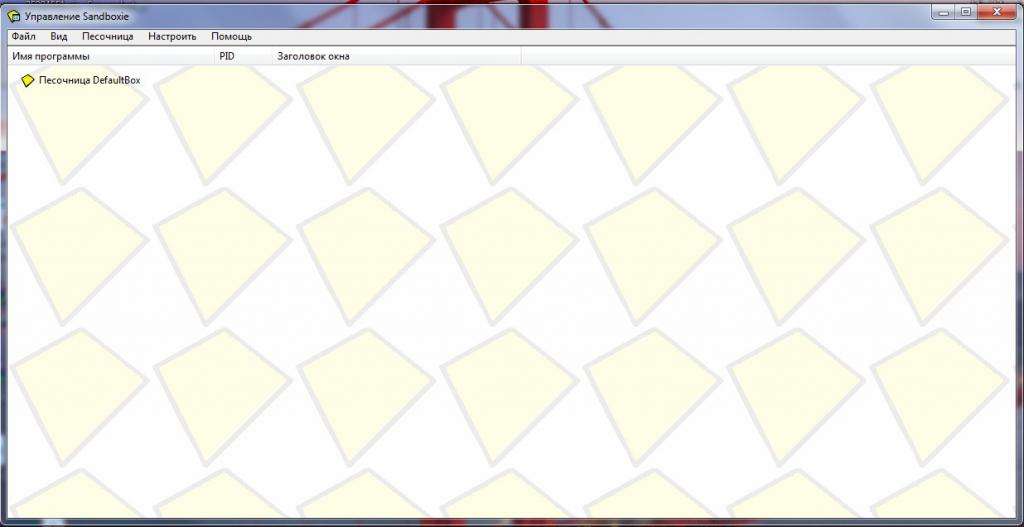
Когда программа запускается, в главном окне будет показан список программ и процессов, запущенных в данный момент внутри песочницы, и значок изменится на желтый с красными точками.
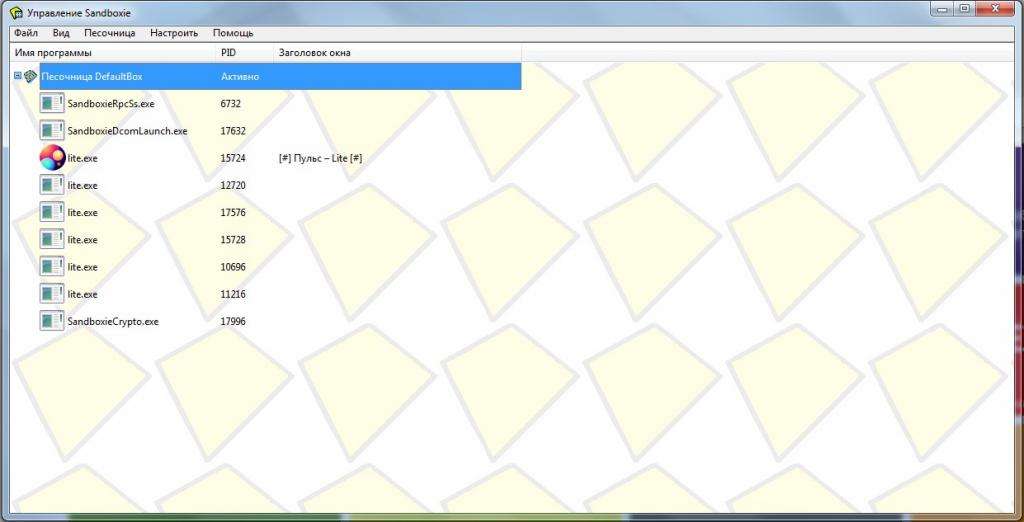
Значок Sandboxie на панели задач также изменится на желтый с красными точками. И пользователю становится понятно, что песочница работает.
Как узнать, запущена ли программа в Sandboxie или нет? Допустим, в песочнице используется веб-браузер. Если навести курсор мыши на верхнюю часть веб-браузера (то есть на строку заголовка), можно увидеть желтую рамку по краям, как показано на рисунке ниже. Также можно увидеть знак [#] по обе стороны от имени программы в строке заголовка вверху или на панели задач.
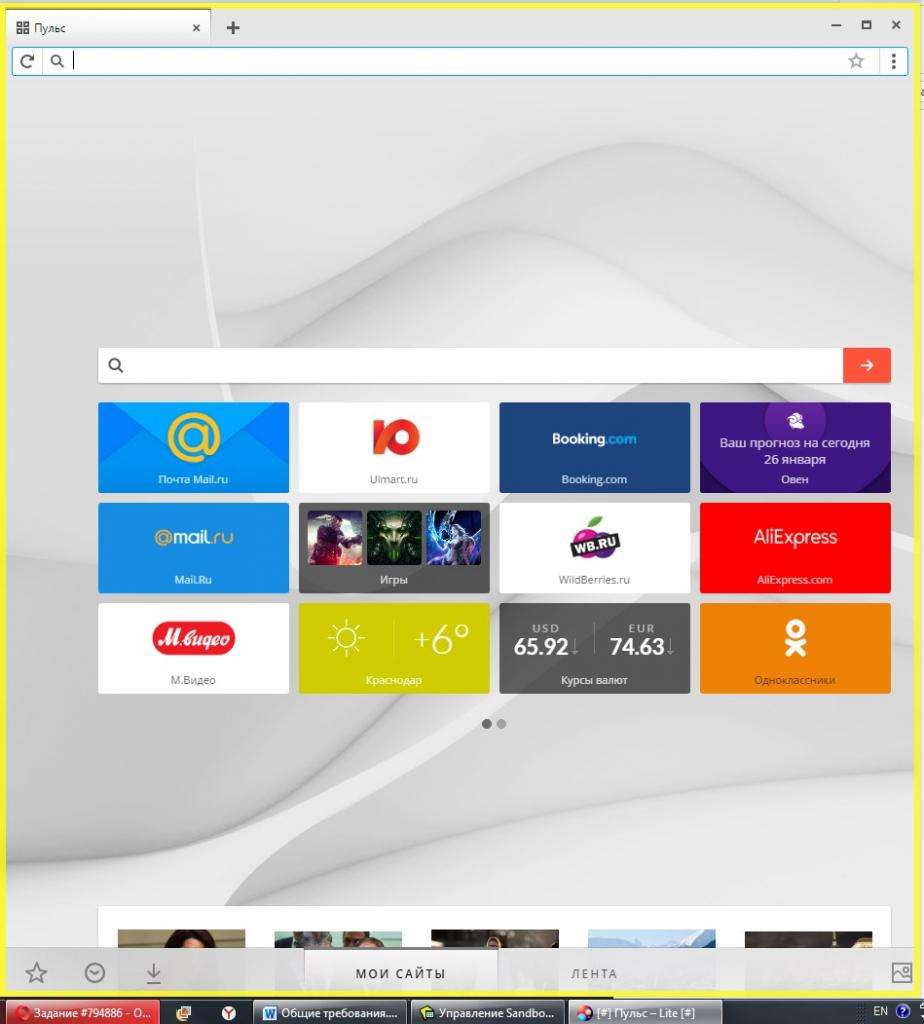
Это способы узнать и подтвердить, что веб-браузер работает в песочнице, потому что в противном случае он просто будет считать, что веб-браузер работает нормально. Пользователь вообще не заметит разницы, вот насколько удобная и ненавязчивая программа Sandboxie.
Желтый значок управления песочницы на панели задач можно использовать для выполнения нескольких операций, которые также можно выполнить из главного окна программы. Щелчок правой кнопкой мыши по иконке в трее Sandboxie показывает различные операции, которые можно выполнить.
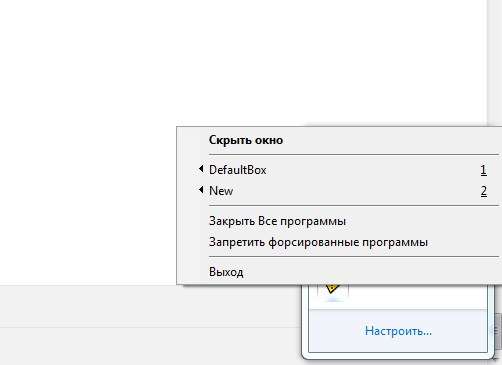
Как видно из изображения, можно запустить веб-браузер по умолчанию, почтовый клиент или любую другую нужную пользователю программу, находящуюся в песочнице. Можно завершить работу программ, удалить содержимое песочницы или получить доступ к папкам быстрого восстановления.
К главному окну программы можно легко получить доступ, либо дважды щелкнув по соответствующему значку в трее, либо щелкнув его правой кнопкой мыши и выбрав «Показать окно».
По умолчанию главное окно Sandboxie находится в режиме «Программы», что означает, что оно будет отображать список программ и процессов, запущенных внутри Sandboxie. Для просмотра файлов и папок, созданных в песочнице, можно переключить режим, щелкнув Вид -> Файлы и папки в меню.
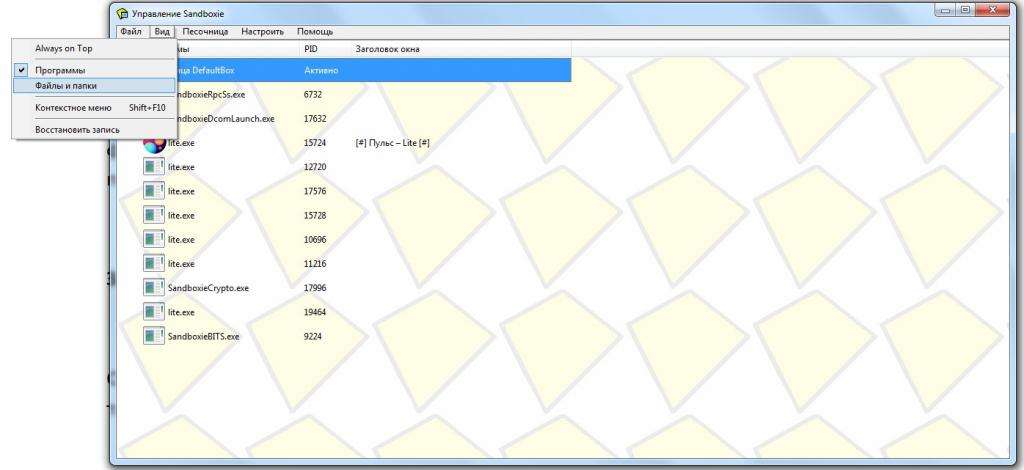
Теперь, когда стало понятно, как запустить Sandboxie, следует рассмотреть варианты использования программы.
Использование программы для игр
Это программа, которую также можно использовать для дублирования samp и открытия двух аккаунтов GTA на одном компьютере одновременно.
Как пользоваться Sandboxie в SAMP:
Запуск более двух окон. Особенности
Теперь следует рассмотреть, как запустить более 2 окон в Sandboxie. Для этого необходимо создать новые песочницы, в которых можно будет открывать необходимые программы. Сделать это в бесплатной версии программы не получится. После создания новой песочницы, пытаясь открыть в ней новое окно, программа выводит на экран предупреждение следующего вида.
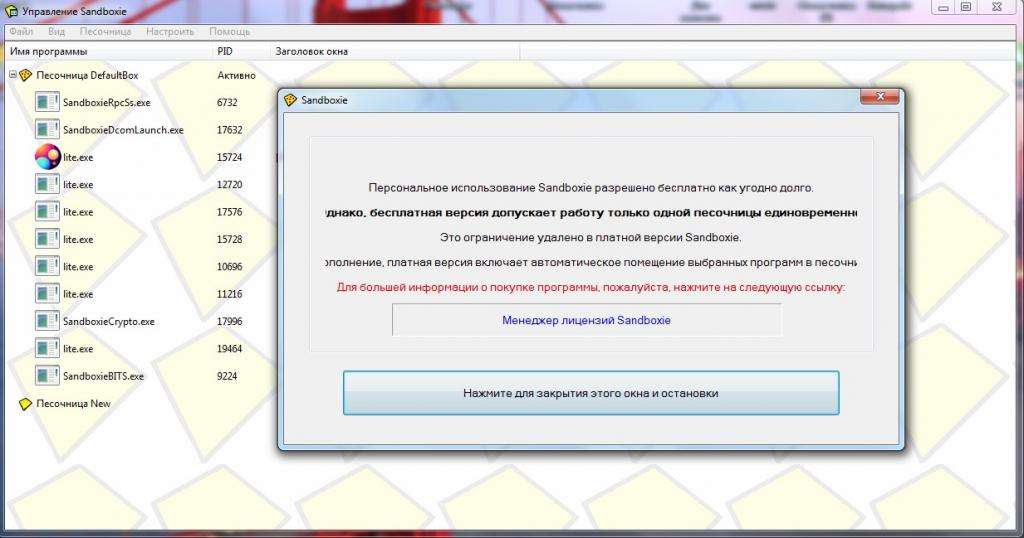
Для того чтобы иметь возможность открывать более двух окон в песочнице, необходимо приобрести полную платную версию.
Завершение программ
Отдельные программы, работающие внутри Sandboxie, могут быть закрыты как обычно. Но это также можно осуществить одновременно несколькими щелчками мыши:
Это особенно полезно, если пользователь столкнулся с вредоносным программным обеспечением при запуске программ внутри песочницы. В таких ситуациях также не стоит забывать удалить содержимое «Песочницы» после завершения работы программ, что избавит от любого вредоносного ПО внутри системы. Кроме того, простое удаление содержимого Sandboxie также приведет к завершению работы программ и немедленно опустошит песочницу.
Программы также могут быть закрыты из главного окна Sandboxie, нажав в меню: Песочница -> DefaultBox -> Завершение программ. Все просто!
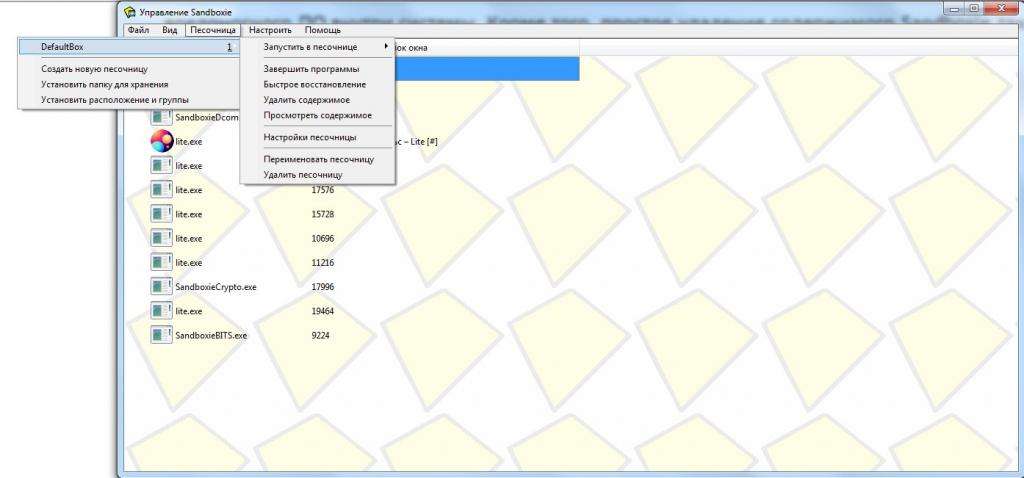
Запуск программ в Sandboxie
Еще один важный момент. Это запуск программ в песочнице. Без него понимание того, как пользоваться Sandboxie, не будет полным. Он очень прост и может быть выполнен несколькими способами:
Создание ярлыков для изолированных программ
Создать ярлык для изолированной программы также довольно просто. Просто нужно следовать этим шагам:
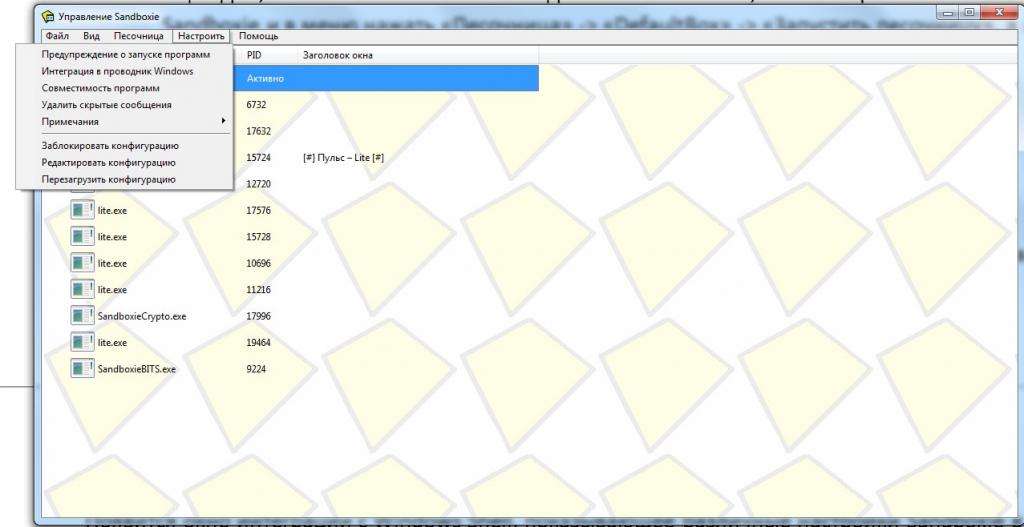
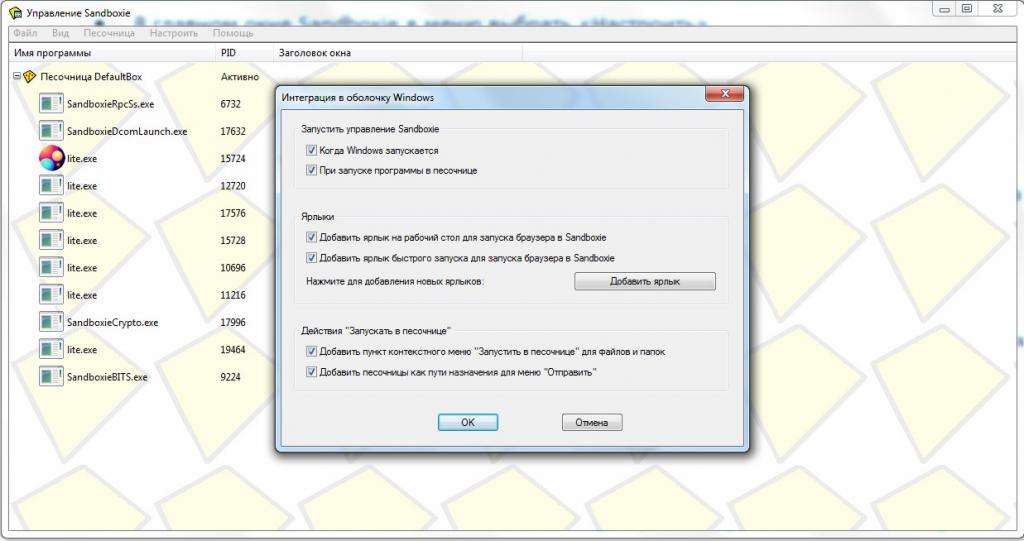
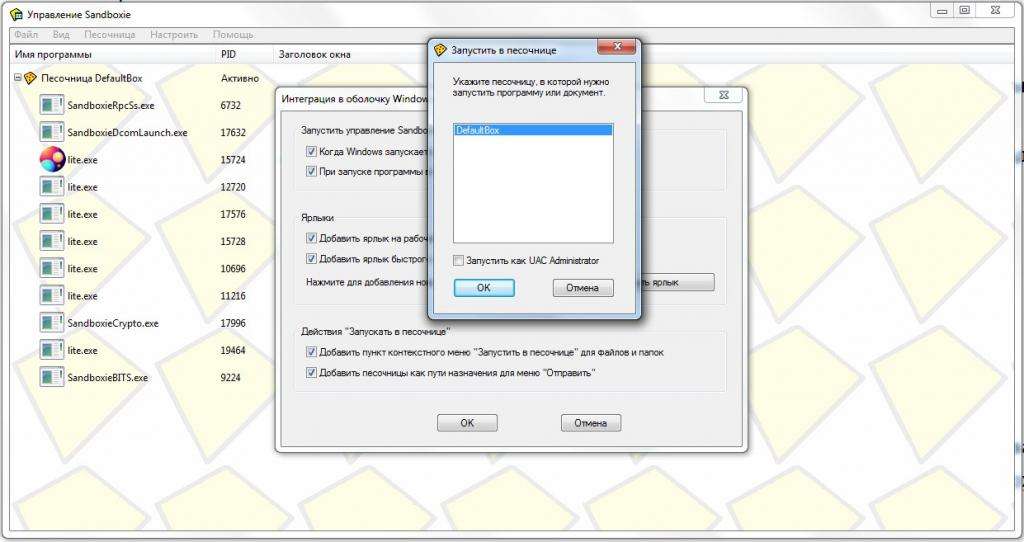
Вот и все, ярлык для изолированной программы будет создан на рабочем столе. Теперь, если пользователь дважды щелкает по этому ярлыку, соответствующая программа автоматически запускается в Sandboxie.
Заключение
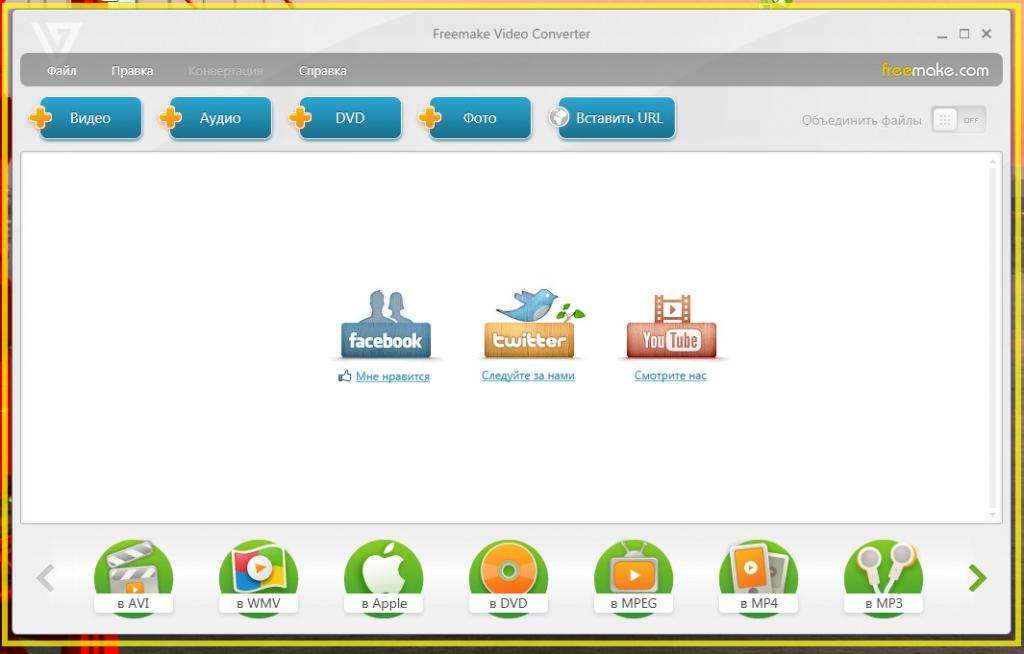
В статье было рассмотрено, что такое Sandboxie и как пользоваться программой, но стоит понимать, что она не является заменой программного обеспечения для безопасности, такого как антивирус. Поэтому рекомендуется постоянно обновлять и исправлять систему, а также устанавливать хороший антивирус и постоянно обновлять его. Несмотря на то, что данная программа будет обеспечивать пользователю безопасность при просмотре программ внутри него, все же рекомендуется придерживаться хороших и безопасных методов серфинга и делать это частью своей привычки.
Источник: abc-import.ru
Песочница Sandboxie – бесплатная альтернатива штатной песочнице Windows 10
Учитывая востребованность инструментов виртуализации, остается только гадать, почему Microsoft реализовала Песочницу только в Windows 10 1903, предлагая до этого использовать не особо удобный штатный гипервизор. Также неизвестно, стал ли именно этот жест или что-то другое стимулом для компании Sophos, но с недавнего времени популярная программа-песочница Sandboxie Pro-версии к немалой радости юзающих ее пользователей перекочевала в стан бесплатных программ.
Событие это мы посчитали настолько значимым, что решили напомнить об этом замечательном инструменте, который вполне может заменить встроенную в Windows 10 Песочницу. Если кто еще не в курсе, Sandboxie – это приложение, предназначенное для запуска программного обеспечения в безопасной виртуальной среде.
Работа с Sandboxie
В отличие от VirtualBox и других гипервизоров, Sandboxie не использует образы дисков. Вместо этого программа создает специальные папки, в которых хранятся файлы виртуализированных приложений. Одной песочнице соответствует одна папка, а песочниц может быть создано несколько. По умолчанию в программе имеется одна песочница – DefaultBox.
При первом запуске программа предложит вам включить совместимость с некоторыми приложениями, на что желательно дать согласие. Остальные настройки можно оставить без изменений.
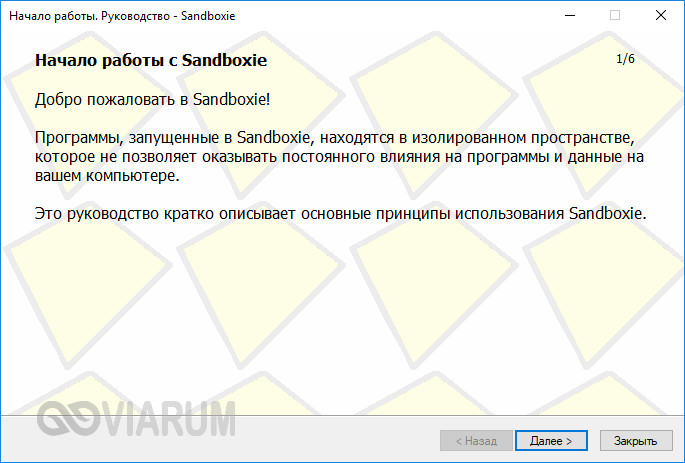
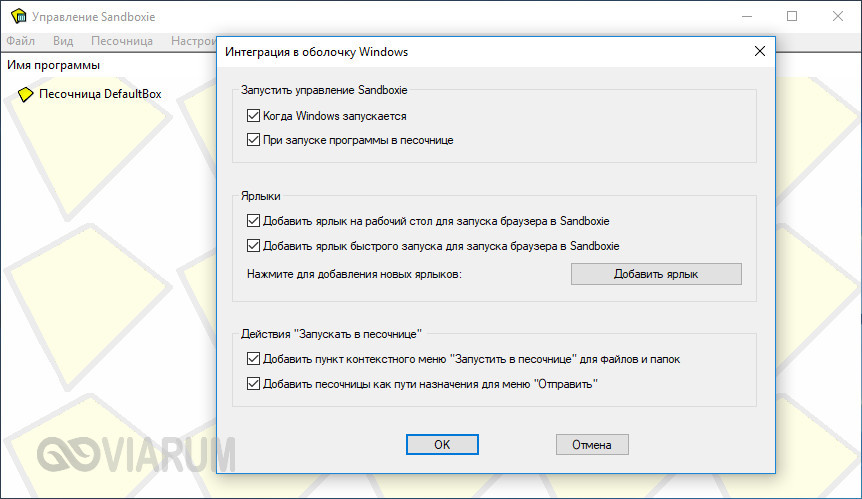
Теперь несколько примеров. Допустим, вы хотите безопасно установить и протестировать какую-нибудь программу. Кликните по ее исполняемому файлу ПКМ, выберите в контекстном меню «Запустить в песочнице» и укажите в открывшемся диалоговом окошке название песочницы (по умолчанию DefaultBox).

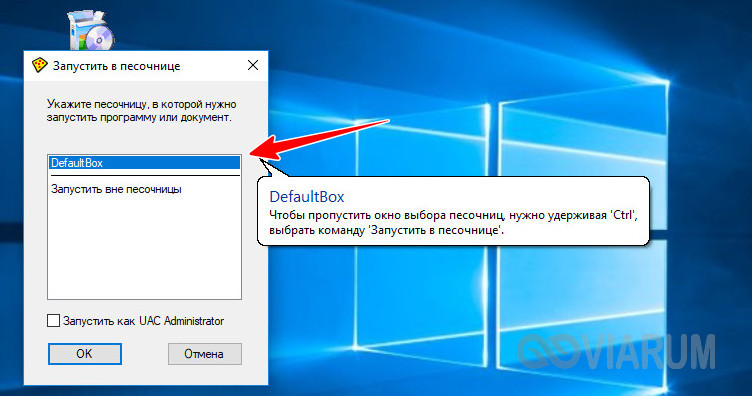
В результате установка будет выполнена в виртуальной среде, на что укажет ярко-желтая обводка вдоль границ окна запущенной программы. Физически файлы инсталлированной программы будут располагаться по адресу C:/Sandbox/USERNAME/DefaultBox/drive/C/Program Files.
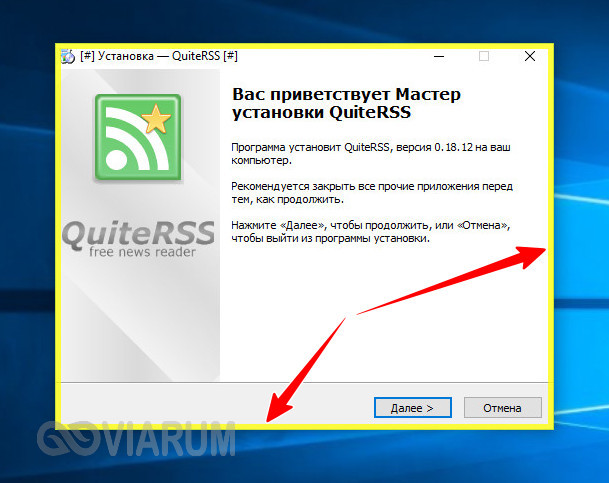

Чтобы запустить в песочнице программу, установленную в штатном режиме, кликаем по названию песочницы DefaultBox правой кнопкой мыши, выбираем в меню опцию «Запустить в песочнице», а потом «Запустить любую программу» или «Запустить с меню Пуск». В первом случае откроется окошко быстрого запуска, во втором – импровизированное меню выбора программ, файлов и каталогов, чем-то напоминающее меню Пуск в Windows 7.
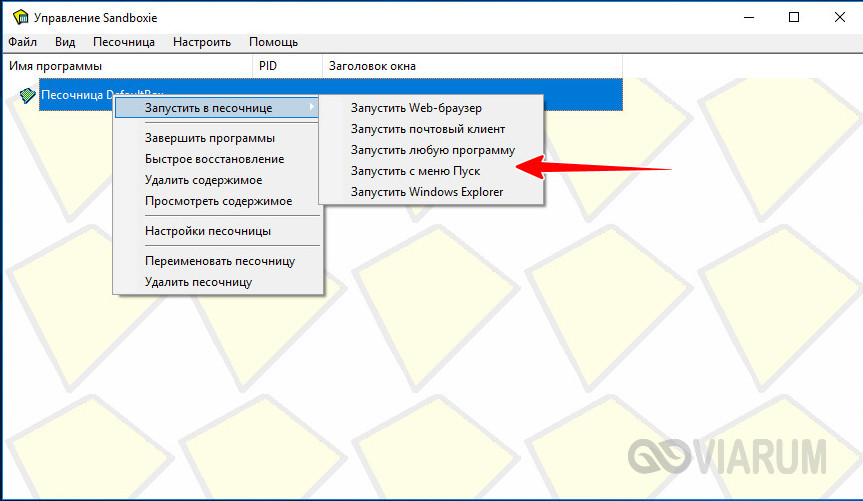

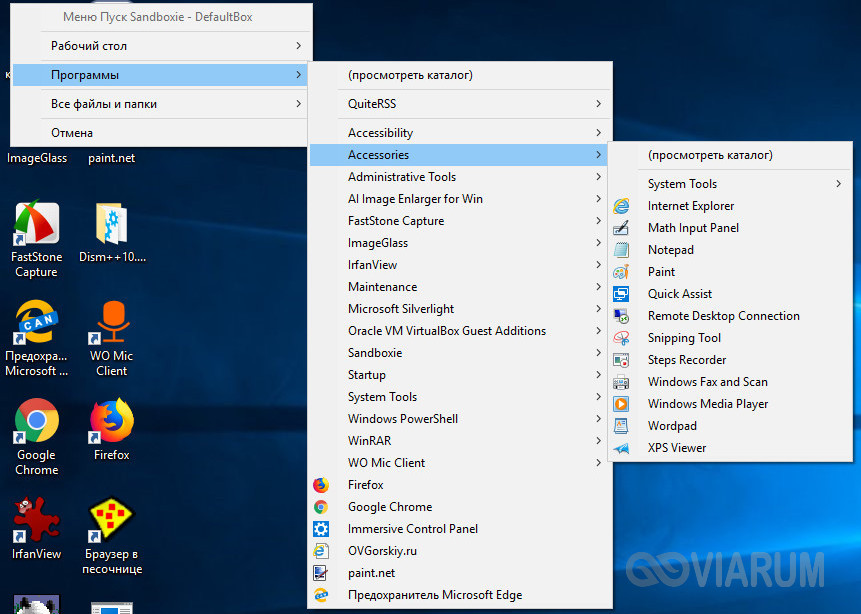
Результаты работы запущенных в виртуальной среде приложений сохраняются в папку Sandboxie по виртуальному адресу, даже если вы выберите иное расположение. Чтобы извлечь данные, переключитесь в меню «Вид» в режим «Файлы и папки», найдите сохраненный файл и восстановите его, выбрав в контекстном меню «Восстановить в ту же папку». Похожим образом на рабочий стол восстанавливаются (переносятся) ярлыки установленных в песочнице программ. В этом случае вам нужно выбрать в меню «Вид» режим «Программы» и «Быстрое восстановление».
Источник: viarum.ru